שפר את קשרי הלקוחות באמצעות ניתוח קשרים
ניתוח קשרים משתמש בהיסטוריית הפעילות של מוכר עם איש קשר או תיק לקוח ומחשב KPI על סמך האינטראקציות שלהם. מחווני ה- KPI זמינים ברמות שונות כגון, איש קשר, תיק לקוח, הזדמנות והפניה. התצוגה הגרפית של מחווני ה- KPI עוזרת לך לזהות במהירות קשרים שיש לטפח ולשפר את מווני ה- KPI שיש לשפר לשם כך.
בהתאם לרישיון והתצורה שלך, תראה תובנות בסיסיות או תובנות משופרות. תובנות בסיסיות זמינות לגישה מוקדמת.
דרישות רשיון ותפקיד
| סוג דרישה | הכרחי |
|---|---|
| רשיון | Dynamics 365 Sales Enterprise או Dynamics 365 Sales Premium למידע נוסף: מחירי Dynamics 365 Sales |
| תפקידי אבטחה | כל תפקיד מכירות ראשי, כגון איש מכירות או מנהל מכירות מידע נוסף: תפקידי מכירות ראשיים |
הצגת של ניתוח ומחווני KPI של רשומה
הניתוח ברמת הרשומה כולל גרפים עבור כל KPI ומספק פירוט של הפעילויות. השלבים הבאים מתארים כיצד לגשת לדף הניתוח עבור הפניה. השתמש בצעדים דומים כדי להציג ניתוח קשרים עבור רשומות של תיק לקוח, איש קשר והזדמנות.
- באפליקציית 'מרכז המכירות', בחר הפניות ופתח הפניה כלשהי.
- בחר בטופס Sales Insights מהתפריט הנפתח.
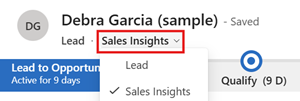
- בחר בכרטיסייה ניתוח קשרים . הכרטיסייה כוללת רכיבים גרפיים שמציגים תובנות קשרים שימושיות.
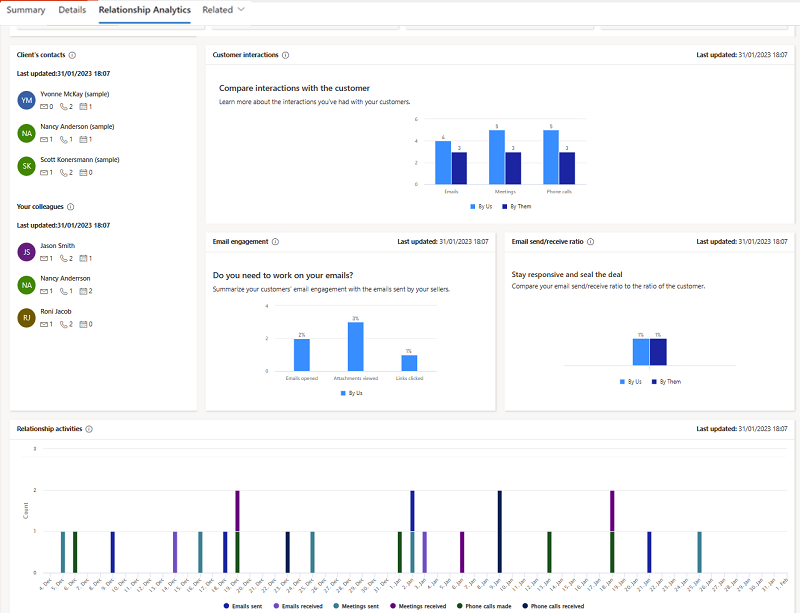
קבל את התמונה הגדולה באמצעות תצוגת ניתוח קשרים
תצוגת ניתוח קשרים מפרטת את מחווני ה-KPI ואת התקינות של כל הרשומות הפתוחות שלך, כגון הזדמנויות, הפניות, תיקי לקוחות ואנשי קשר פתוחים. השלבים הבאים מתארים כיצד להציג את ניתוח הקשרים עבור כל ההפניות הפתוחות שלך. השתמש בצעדים דומים כדי להציג ניתוח קשרים עבור כל תיקי הלקוחות, אנשי הקשר וההזדמנויות הפתוחות שלך.
ביישום 'מרכז המכירות', בחר הפניות.
בתפריט הנפתח של התצוגות, בחר ההפניות הפתוחות שלי לפי קשר.
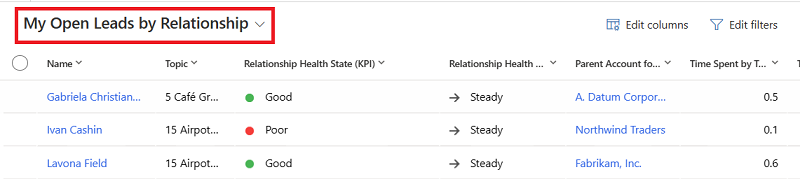
תצוגת הרשימה מספקת את המידע הבא עבור אנשי קשר, הזדמנויות, הפניות ותיקי לקוחות:
- היסטוריית פעילויות KPI עבור רשומות איש קשר, הזדמנות, הפניה ותיק לקוח.
- ציון בריאות ומגמת בריאות לרשומות איש קשר, הזדמנות והפניה.
ה-KPI החשובים ביותר (כולל הפעילויות הקודמות והבאות של אנשי הצוות) מוצגים בתצוגת הרשימה עבור כל אחד מסוגי רשומות אלה, כדי שתוכל לקבל מבט כולל ולמיין את הרשימה לפיהם.
זיהוי הזדמנויות קריטיות עם תצוגת קו צינור של קשרים
תצוגת קו צינור של קשרים מספקת תרשים בועות שמעניק לך סקירה מהירה של התקינות, תאריכי סגירה וההכנסה המשוערת עבור ההזדמנויות הקרובות שלך. כדי להציג אותה:
עבור אל מכירות>הזדמנויות.
בתפריט הנפתח, בחר ההזדמנויות הפתוחות שלי לפי קשר.
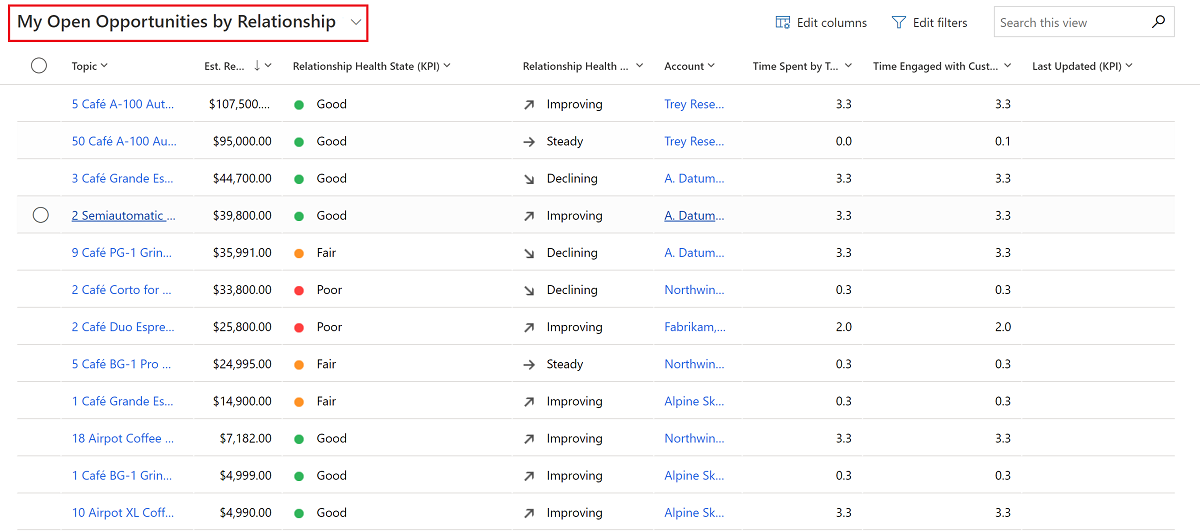
בסרגל הפקודות, בחר באפשרות בחר תרשים.
פתח את הרשימה הנפתחת בחלק העליון של חלונית התרשימים ובחר קו צינור של קשרים.
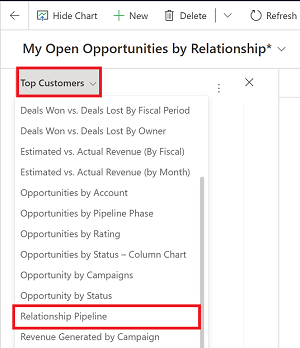
מופיע התרשים 'קו צינור של קשרים'.
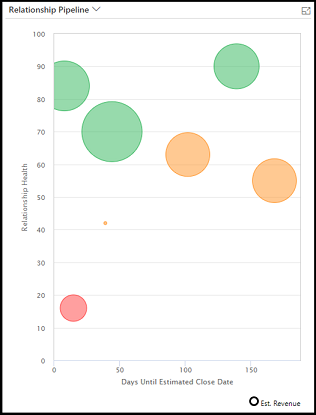
כל הזדמנות קרובה מופיעה כבועה בתרשים 'קו צינור של קשרים'. הגודל של כל בועה מציין את ההכנסה המשוערת של ההזדמנות. תקינות מוצגת על ציר ה-y, כך שככל שהבועה מופיעה כלפי מעלה בתרשים, התקינות שלה גבוהה יותר. תאריך סגירה משוער מופיע בציר ה-x, כך שייתכן שהזדמנויות בצד השמאלי של התרשים הן אלו שתוקפן יפוג בקרוב. לכן, ההזדמנויות הקריטיות ביותר הן אלה עם הבועות הגדולות ביותר שממוקמות ליד הפינה הימנית התחתונה, ואילו ההזדמנויות המבטיחות ביותר נמצאות בסמוך לחלקו העליון של התרשים.
רחף מעל בועה כדי לראות את שם ההזדמנות ופרטים אחרים. בחר בועה כדי לפתוח את רשומת ההזדמנות שלה. הצבע של כל בועה מעיד על בריאות תקינות הקשר:
ירוק: 'טוב'
ענבר: 'הוגן'
אדום: 'גרוע'
כחול: 'חישוב בהמתנה'
אפור: 'ללא חישוב' (מציין שהתוצאות לא חושבו, או שאין מספיק נתונים)
התרשים 'קו צינור של קשרים' מסתמך על מספר ערכים הזמינים עבור כל רשומת הזדמנות, אך במקרים מסוימים, ערכים אלה יכולים להיות חסרים עבור חלק מההזדמנויות או כולן. זה יכול להיות כתוצאה מהשמטה, או בגלל שאינך משתמש בשדות אלה בארגון שלך. התרשים מייצג ערכים חסרים כדלקמן:
- הזדמנויות שאין להן ערך תקינות קשרי גומלין מוצגות באפור עם ערך של אפס. הן מופיעות בחלק התחתון של התרשים.
- הזדמנויות עם תאריך סגירה משוער בעבר אינן מוצגות.
- הזדמנויות ללא תאריך סגירה משוער בעבר אינן מוצגות.
- הזדמנויות ללא ערך הכנסה משוערת מופיעות עם ערך אפס. הן מופיעות כבועות קטנות מאוד.
השווה את מחווני ה- KPI של הזדמנות עם הזדמנויות דומות
כמוכר, חשוב שתבין מה פועל טוב יותר עבור עסקה ותלמד על שיטות המעורבות הטובות ביותר מעסקאות דומות שזכו בעבר. ניתוח הקשר המשופר מציג מידע בר השוואה במחווני ה- KPI, הגרפים, היסטוריית הפעילות ותקינות הקשר עם עסקאות דומות שזכו. בנוסף, רשימה של עסקאות דומות שזכו מוצגת בחלק התחתון. על-ידי פתיחת העסקאות, תוכל ללמוד מה פעל ומה לא פעל, וליישם לקחים אלה בעסקה שאתה מנסה לסגור כעת.
מנהל מערכת מוכרח להפוך את התכונה לזמינה לפני שתוכל להתחיל להשתמש בה. למידע נוסף: הגדרת ניתוח קשרים.
באפליקציית 'מרכז המכירות', בחר הזדמנויות ופתח הזדמנות כלשהי.
בחר בטופס Sales Insights מהתפריט הנפתח.
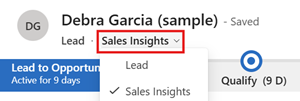
בחר בכרטיסייה ניתוח קשרים כדי לראות כיצד מחווני ה- KPI עבור ההזדמנות משתווים להזדמנויות דומות שבהן זכתה החברה. צילום המסך הבא מהווה דוגמה לנתוני ניתוח קשרים שזמינים עבור הזדמנויות.
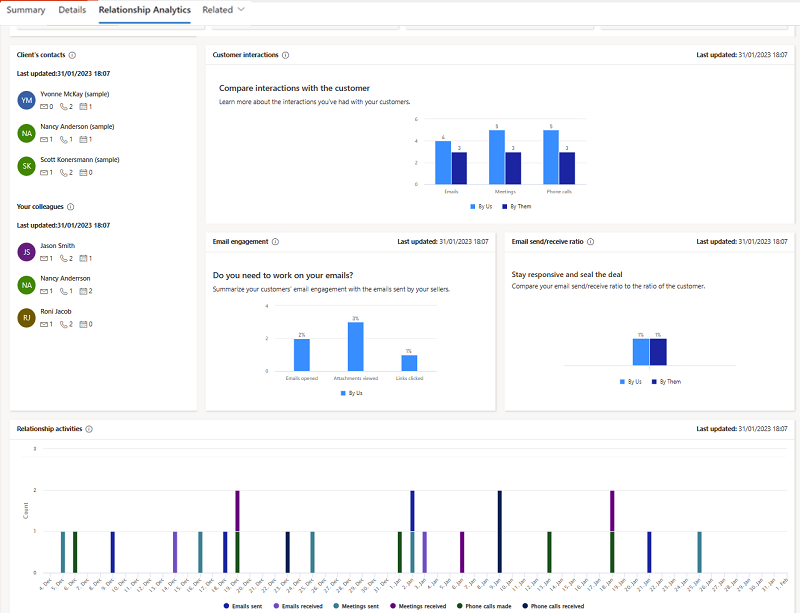
הערה
אם ניתוח הקשרים אינו יכול לזהות את ההזדמנויות הדומות להזדמנות הנוכחית, ניתוח קשרים לוקח 100 הזדמנויות מובילות ומציג מחווני KPI להשוואה עם ההזדמנות הנוכחית.
לקבלת מידע נוסף על מחווני KPI ואיך לפרש אותם, ראה תובנות קשרים משופרות.
צילום המסך הבא מציג דוגמה לניתוח קשרים משופר שזמין עובר הזדמנות:
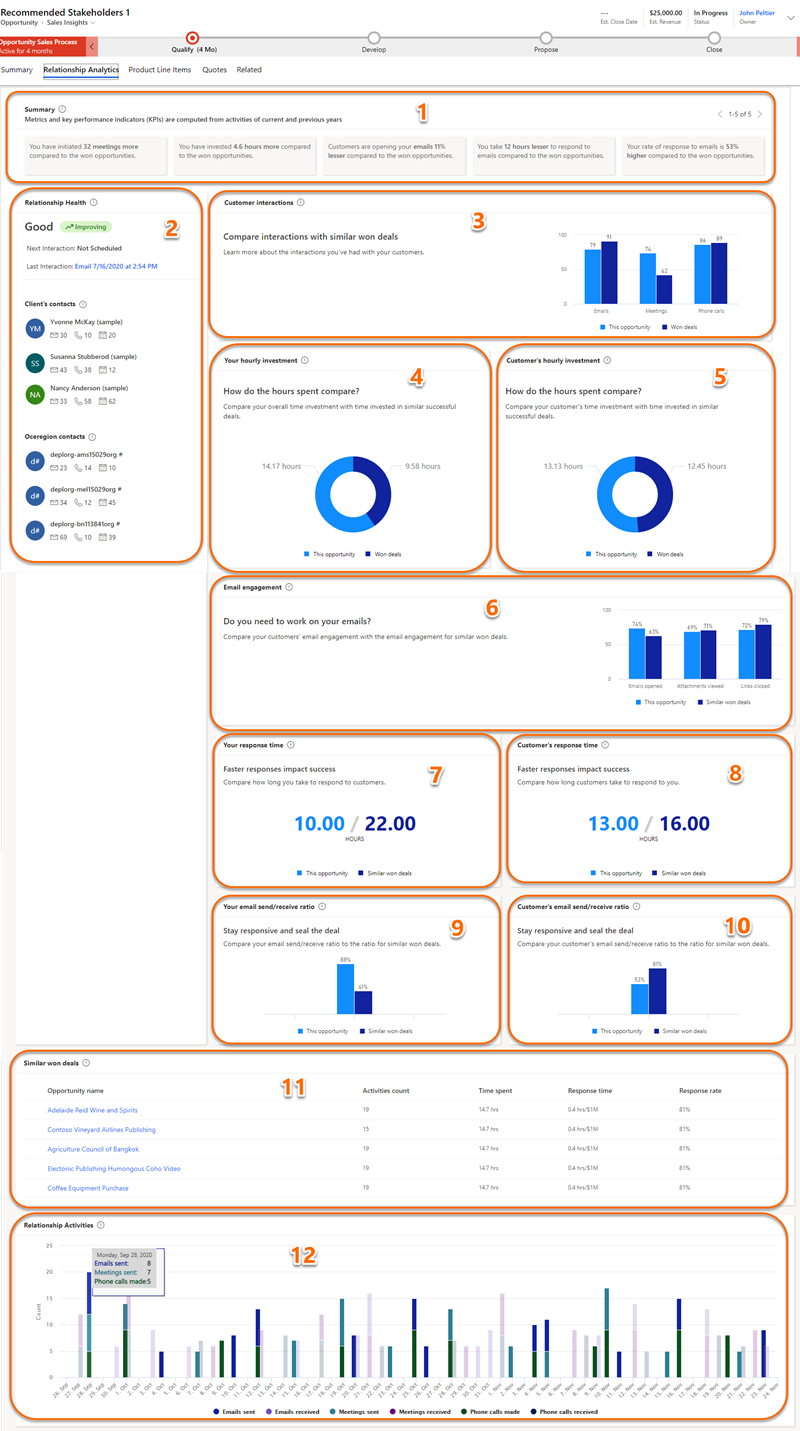
למידע נוסף
קביעת תצורה לניתוח קשרים
Sales Insights וחוקי הפרטיות
הצגה וייצוא של נתוני KPI
אחזור נתוני תובנות באמצעות פעולה msdyn_RetrieveKPIValuesForGDPR
משוב
בקרוב: במהלך 2024, נפתור בעיות GitHub כמנגנון המשוב לתוכן ונחליף אותו במערכת משוב חדשה. לקבלת מידע נוסף, ראה: https://aka.ms/ContentUserFeedback.
שלח והצג משוב עבור